כיצד לחתוך קבצי MP4 עם מובילים שולחניים וקוצצים מקוונים
ישנן סיבות שונות שאתה צריך לחתוך או לחתוך את סרטוני ה-MP4 שלך. כעת, לאחר פרסום סרטונים באינטרנט או באתרי רשתות חברתיות, חיתוך סרטונים הפך הכרחי. אתה יכול לפרסם סרטונים באינטרנט. עם זאת, יש גודל קובץ נדרש בעת העלאת סרטונים.
חלקם עשויים לבחור לדחוס את הסרטון. עם זאת, עדיף לחתוך אותו כדי להפחית את אובדן האיכות בסרטון. יש מגוון של כלים שבהם אתה יכול להשתמש במצוקה זו. עם זאת, הכנו רשימה של הגוזמים הטובים ביותר שיעזרו לך לעשות זאת לחתוך MP4 באינטרנט ולא מקוון. המשך לקרוא למטה כדי ללמוד עוד.
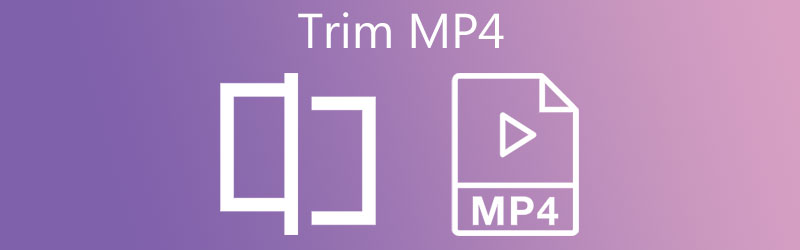
חלק 1. כיצד לחתוך MP4 ללא אובדן איכות
ממיר וידאו Vidmore שואפת להמיר קבצי וידאו ושמע תוך שמירה על איכות הקובץ המקורי. מעבר לכך, זה עוזר לך לעבד או לתפעל קבצי מדיה, כולל חיתוך MP4 באיכות נטולת אובדן. במילים אחרות, אתה יכול לצפות לתוצאות נהדרות בעת עריכת קבצי MP4 שלך באמצעות תוכנית זו.
תהליך חיתוך הקבצים מגיע בכמה דרכים. אתה יכול להגדיר את נקודות ההתחלה והסיום לפי שניות. לחלופין, אתה יכול לתפוס את הכידון כדי לקצץ או לחתוך חלקים מהסרטון בצורה נוחה. אם אתה מעוניין לחתוך וידאו MP4 באמצעות כלי זה, עקוב אחר מדריך ההדרכה שלהלן.
שלב 1. תפוס את גוזם MP4
קבל את האפליקציה על ידי לחיצה על הורדה חינמית כפתור למטה. הקפד לבחור את קישור ההורדה הנכון עבור מערכת ההפעלה של המחשב שלך. אנא התקן את התוכנית והפעל אותה.
שלב 2. העלה סרטון MP4 כדי לחתוך
לאחר הפעלת הקובץ, לחץ על ועוד סמל המוצג בממשק הראשי של התוכנה. לאחר מכן, בחר את סרטון ה-MP4 הרצוי. ניתן לגרור ולשחרר את הקובץ לאזור ההעלאה כדי להעלות את קובץ הווידאו.
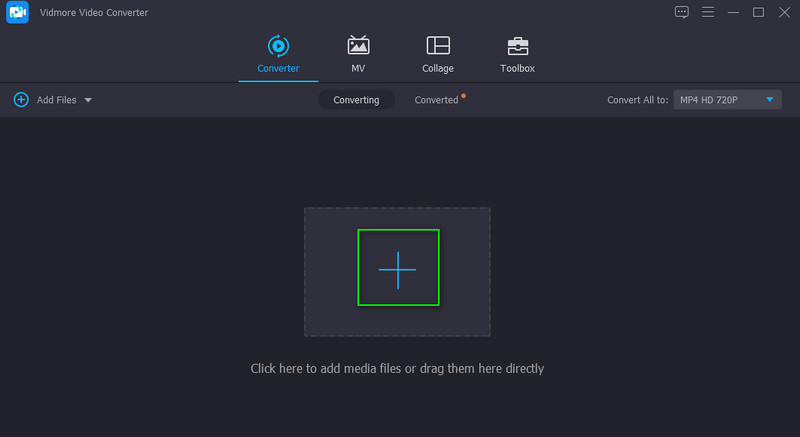
שלב 3. גזור קובץ MP4
אתה תראה את התמונה הממוזערת של הסרטון ב- מֵמִיר לשונית לאחר העלאתה. כעת, לחץ על גזירה כפתור שנראה כמו מספריים. אז ה גזירה ייפתח חלון. מכאן, הזז את ראש משחק למיקום הרצוי ולחץ על לְפַצֵל לחצן כדי לחתוך את החלק ההתחלתי. אתה יכול גם להזיז את הכידון כדי לשמור רק את החלק הדרוש בסרטון. לאחר מכן, הקש על להציל כפתור אם אתה מרוצה מהתוצאות.
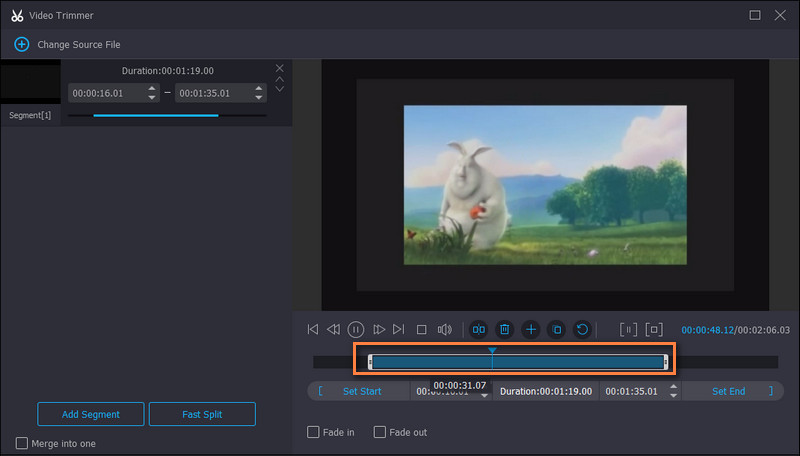
שלב 4. ייצא את החלק החתוך של MP4
בחר פורמט מתאים או בחר MP4 כדי לשמור על אותו פורמט על ידי מעבר ל- פּרוֹפִיל תַפרִיט. מ ה וִידֵאוֹ בכרטיסייה, תראה רשימה של פורמטי פלט. בחר את הפורמט הרצוי עבור הסרטון ולחץ על המר הכל לחצן לייצא את ה-MP4 החתוך.
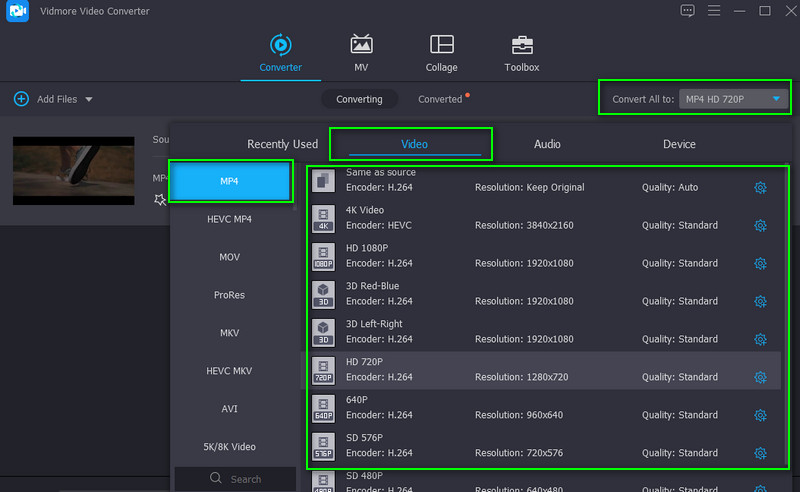
חלק 2. כיצד לחתוך MP4 בחינם
1. VLC
VLC הוא נגן מולטימדיה פופולרי בקרב כל הפלטפורמות, כולל Windows, Mac ונייד. זה הרבה יותר מנגן מדיה. הכלי מאפשר לך לתפעל את הסרטונים שלך, כגון קבצי MP4. מלבד זאת, אתה יכול גם לחתוך, לחתוך, לסובב, להמיר ולגשת לתכונות עריכת וידאו נוספות באמצעותו. כדי ללמוד כיצד לחתוך סרטוני MP4 ב-VLC, עיין בשלבים הבאים.
שלב 1. הפעל את נגן המדיה VLC במחשב שלך. טען את סרטון ה-MP4 שברצונך לחתוך על ידי לחיצה על כְּלֵי תִקְשׁוֹרֶת כפתור ובחירה תיק פתוח.
שלב 2. לאחר טעינת קובץ MP4, לחץ על נוף כפתור בתפריט העליון. מהתפריט הנפתח, בחר בקרות מתקדמות. זה אמור להציג סרגל כלים נוסף בתחתית החלון.

שלב 3. בשלב זה, מקם את הסרטון בחלק שברצונך להתחיל לחתוך. לאחר מכן לחץ על האדום תקליט לַחְצָן. זה אמור להידלק, כדי לציין שההקלטה נמשכת.
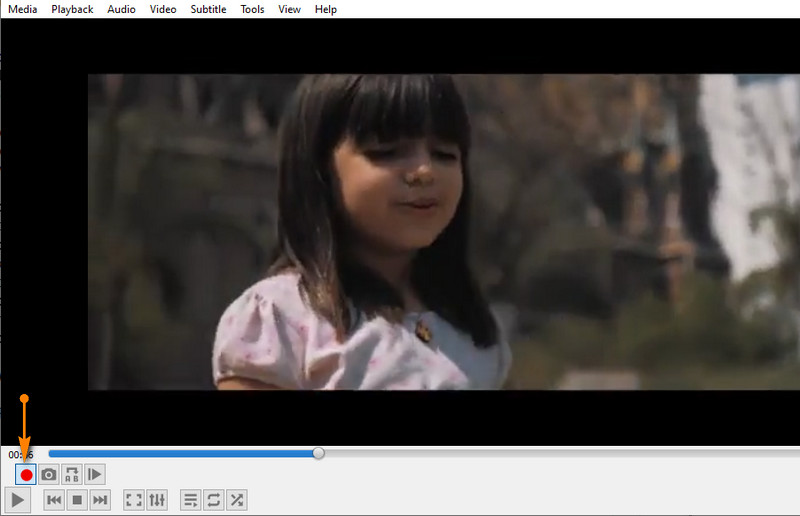
שלב 4. הבא, הכה את לְשַׂחֵק לַחְצָן. ברגע שהסרטון מגיע לנקודה שבה אתה רוצה לסיים את הקליפ, לחץ על תקליט כפתור פעם נוספת. אתה יכול לאתר את ה-MP4 VLC החתוך מה- סרטונים תיקייה אצלך סייר קבצים.
2. FFmpeg
הכלי השני ברשימה שלנו הוא FFmpeg. זה מאפשר לך לחתוך וידאו באמצעות המיקום מ/אל תוך שניות. למרות שהוא יכול לחתוך ביעילות קבצי וידאו ואודיו, אתה צריך להכיר היטב את הפרמטרים או התחביר ואת נקודות ההתחלה והסיום של הווידאו. להלן רשימת השלבים עבור תהליך חיתוך MP4 של FFmpeg.
שלב 1. התקן את FFmpeg ופתח את ה-CMD במחשב האישי שלך.
שלב 2. עבור לתיקיה שבה נמצא סרטון ה-MP4 באמצעות פקודת הניווט ב-FFmpeg.
שלב 3. התחביר של סרטון חיתוך זה הוא: is ffmpeg -ss . זה צריך להיראות כמו ffmpeg -ss 00:00:10 -i inputvideo.mp4 -to -00:00:20 -c:v copy -c:a copy outputvideo.mp4. עם פרמטר זה, אתה מורה ל-FFmpeg לחתוך וידאו החל מהשנייה ה-10 ומסתיים בשנייה ה-20.
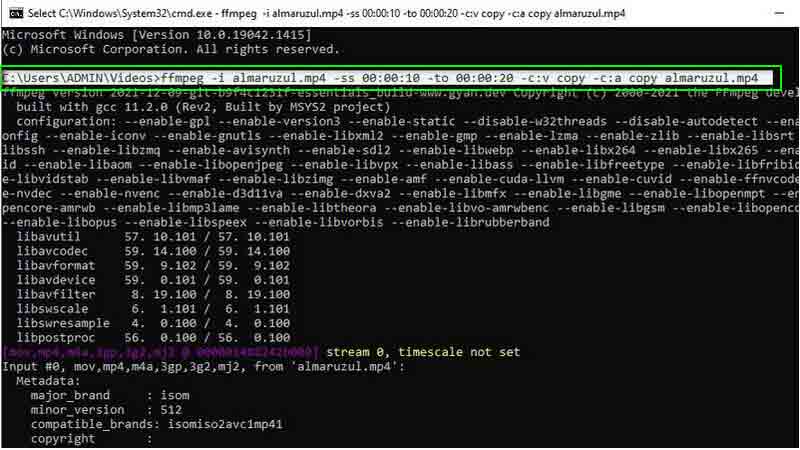
3. חותך וידאו מקוון
אתה יכול גם לבחור ב-Online Video Cutter אם אתה לא בעניין של הורדת תוכניות או שימוש באפליקציה מסובכת. זהו כלי חינמי לחיתוך סרטונים כמו קבצי MP4 באמצעות דפדפן בלבד. מלבד זאת, אתה יכול גם לערוך סרטונים באמצעות פונקציות הסיבוב והחיתוך של הכלי. רכוש את הידע כיצד לחתוך וידאו MP4 בחינם על ידי ביצוע המדריך שלהלן.
שלב 1. בקר ב-Online Video Cutter בדפדפן שלך.
שלב 2. לחץ על קובץ פתוח לחצן כדי להעלות מהכונן המקומי שלך או לחץ על התפריט הנפתח אם ברצונך להעלות מאחסון ענן או דרך כתובת האתר של הסרטון.
שלב 3. כעת הזיזו את סמן ההתחלה והסיום כדי למקם אותו לסרטון שברצונכם לגזור.
שלב 4. לבסוף, לחץ על להציל כפתור בפינה הימנית התחתונה כדי לאשר את השינויים.
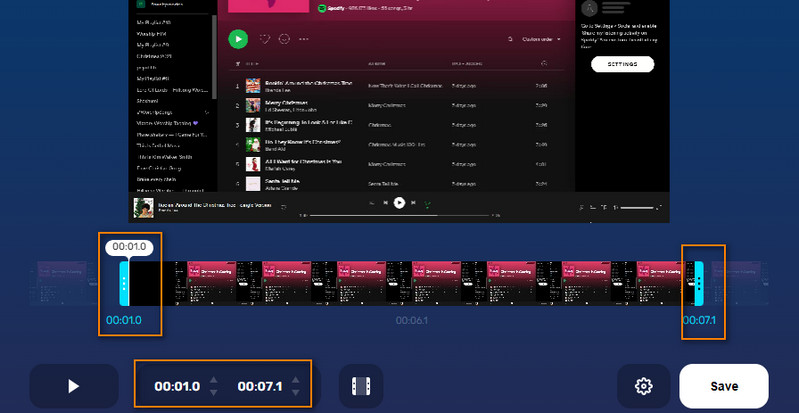
4. Wincreator.com
אתר מקוון טוב נוסף שאתה יכול לסמוך עליו לגזירת סרטונים באינטרנט הוא Wincreator.com. זוהי אחת הדרכים הקלות ביותר לקצץ קבצי וידאו MP4 מבין הכלים שהוזכרו. באופן דומה, עליך להגדיר את נקודות ההתחלה והסיום כדי לחתוך סרטונים. חוץ מזה, אתה יכול לבצע כמה שינויים בעת תצוגה מקדימה של הקובץ לפני סוף סוף שמירת הגרסה החדשה. החיסרון היחיד הוא שהוא יכול להכיל עד גודל קובץ של עד 50MB. אבל מכיוון שהוא פועל באינטרנט, אתה יכול לחתוך MP4 ב-Mac או לקצץ MP4 ב-Windows באמצעות כל דפדפן אינטרנט. להלן השלבים כיצד להשתמש בתוכנית זו.
שלב 1. גש לאתר Wincreator.com בדפדפן שלך ולחץ על חתוך סרטונים אוֹפְּצִיָה.
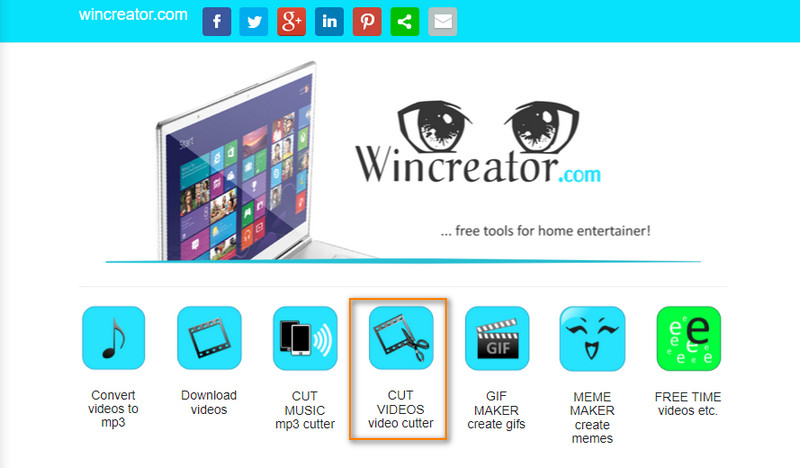
שלב 2. לחץ על בחר קובץ לחצן או גרור ושחרר את סרטון ה-MP4 להעלאה.
שלב 3. סמן את נקודות ההתחלה והסיום בסרגל הגל. צפה בתצוגה מקדימה של הסרטון החתוך ולאחר מכן לחץ בסדר אם אתה מרוצה מהתוצאות.
שלב 4. לבסוף, לחץ על לִיצוֹר לחצן לעיבוד וידאו MP4.
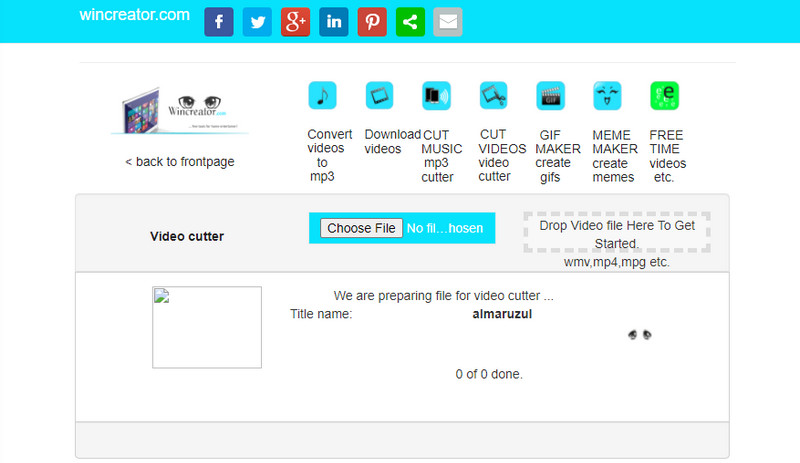
חלק 3. שאלות נפוצות על חיתוך MP4
כיצד לחתוך קבצי mp4 ללא קידוד מחדש?
חיתוך וקידוד מחדש של סרטון יכול לקחת זמן רב. אתה יכול לחתוך סרטונים באמצעות FFmpeg ושימוש בתחביר המשמש לעיל. עם זאת, זה יכול להיות מאוד מסובך למתחילים.
כיצד לחתוך וידאו MP4 מבלי לאבד איכות?
בעת חיתוך סרטוני MP4, אתה עלול להיתקל באיבוד איכות מסוים. עבור חיתוך וידאו ללא אובדן, Vidmore Video Converter מומלץ מאוד.
האם בלם יד יכול לקצץ קבצי MP4?
Handbrake היא תוכנית חינמית וקוד פתוח שבה אתה יכול להשתמש לעריכת סרטונים. זה כולל חיתוך קבצי וידאו התומכים בפורמטים כמו MP4.
סיכום
אלה השיטות שבהן אתה יכול להשתמש כיצד לחתוך וידאו MP4 במחשב ו-Mac, מקוון ולא מקוון. אם יש כלי שבולט, זה יהיה Vidmore מכיוון שהוא קל לשימוש וכולל כלים שימושיים רבים לעריכת סרטונים.


